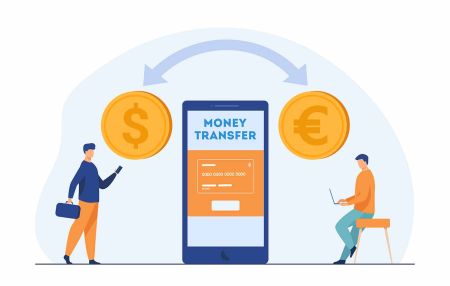Faire un transfert interne Wittin Binance
Dans ce guide, nous vous guiderons tout au long du processus de transfert interne dans la binance efficace et en toute sécurité.
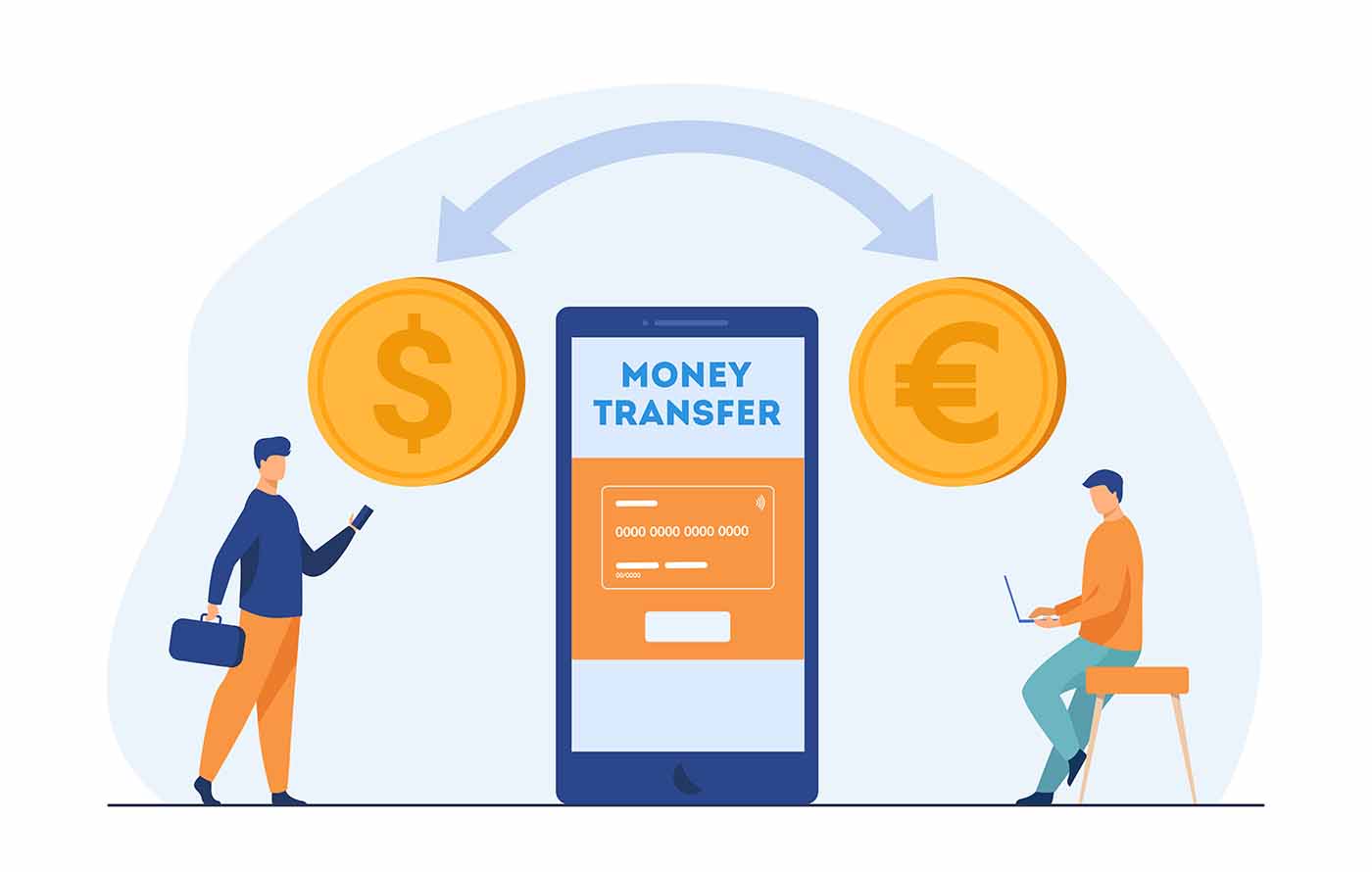
La fonction de transfert interne vous permet d'effectuer des virements entre deux comptes Binance, immédiatement crédités, sans frais de transaction.
Le retrait d'un virement interne est identique à un retrait classique.
Voici un exemple: un utilisateur Binance transfère des fonds à un autre utilisateur Binance.
1. Rendez-vous sur www.binance.com et connectez-vous à votre compte. 
2. Après vous être connecté, cliquez sur [Portefeuille] - [Portefeuille Spot] en haut à droite de la page. Cliquez ensuite sur le bouton [Retirer] dans la bannière de droite. 

3. Cliquez ici pour sélectionner la cryptomonnaie à retirer ou saisissez son nom complet ou son abréviation. 
4. Saisissez l'adresse de dépôt de l'autre utilisateur Binance dans le champ de droite. 
Veuillez noter qu'à cette étape, les «Frais de transaction» affichés ne s'appliquent qu'aux retraits vers des adresses autres que Binance. Si l'adresse du destinataire est correcte et correspond à un compte Binance, les frais de transaction resteront dans le portefeuille de l'expéditeur après la transaction et ne seront pas déduits (le destinataire recevra le montant indiqué dans la section «Vous recevrez»).
*Remarque: l'exonération des frais et l'arrivée instantanée des fonds ne s'appliquent que si l'adresse du destinataire correspond également à un compte Binance. Veuillez vous assurer que l'adresse est correcte et correspond à un compte Binance. De plus, si le système détecte que vous retirez une cryptomonnaie nécessitant un mémo, ce champ est également obligatoire. Dans ce cas, vous ne pourrez pas effectuer de retrait sans fournir le mémo; veuillez fournir le mémo correct, sinon les fonds seront perdus.
5. Cliquez sur [Soumettre] et vous serez guidé pour passer la vérification de sécurité:
- Si vous n’avez activé aucune vérification de sécurité, vous serez guidé pour l’activer;
- Si vous avez déjà activé une vérification de sécurité, vous pouvez cliquer sur [Obtenir le code] et saisir tous les codes requis.
- Pour des raisons de sécurité, les codes de vérification par téléphone et par e-mail ne sont valables que 30 minutes. Veuillez vérifier et saisir les codes correspondants à temps.
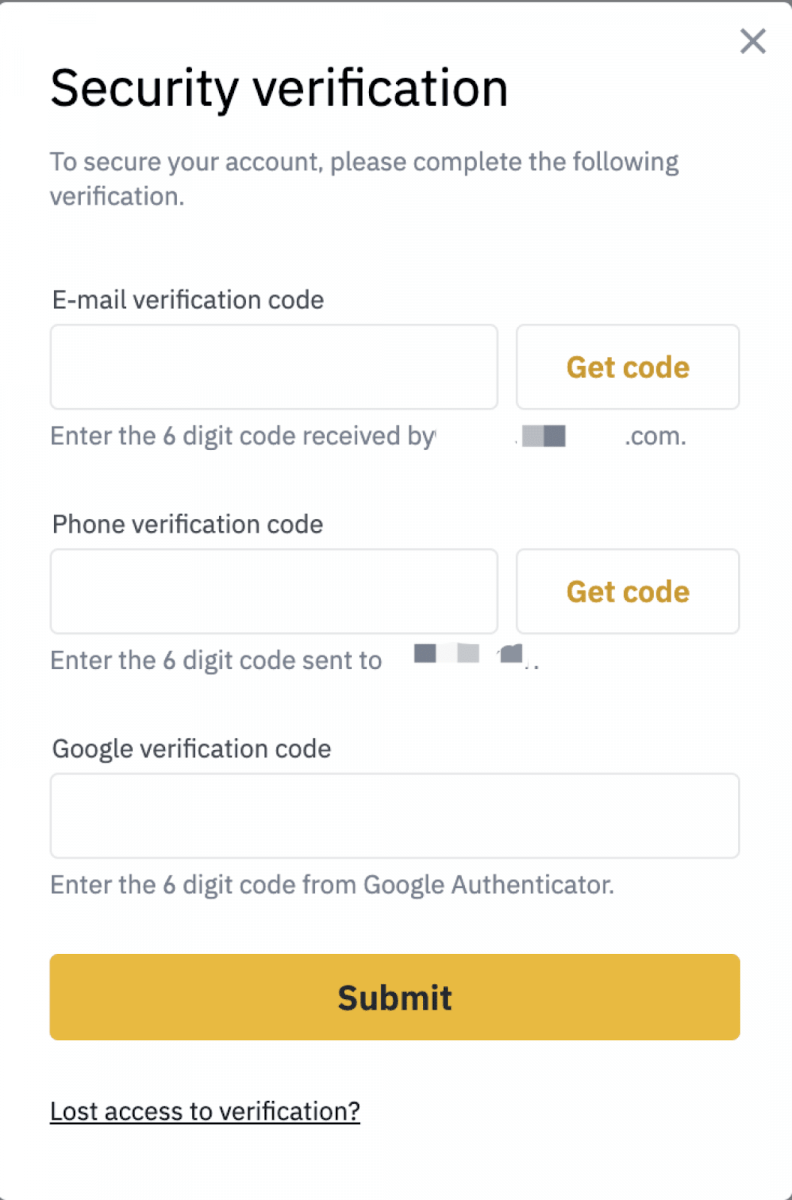
*Remarque: Lorsque vous transférez une cryptomonnaie nécessitant un mémo, celui-ci est obligatoire. Ainsi, lors d'un transfert interne, si le système détecte un retrait sans mémo, il rejette automatiquement l'opération et affiche l'alerte suivante. Veuillez saisir le mémo correct et réessayer.
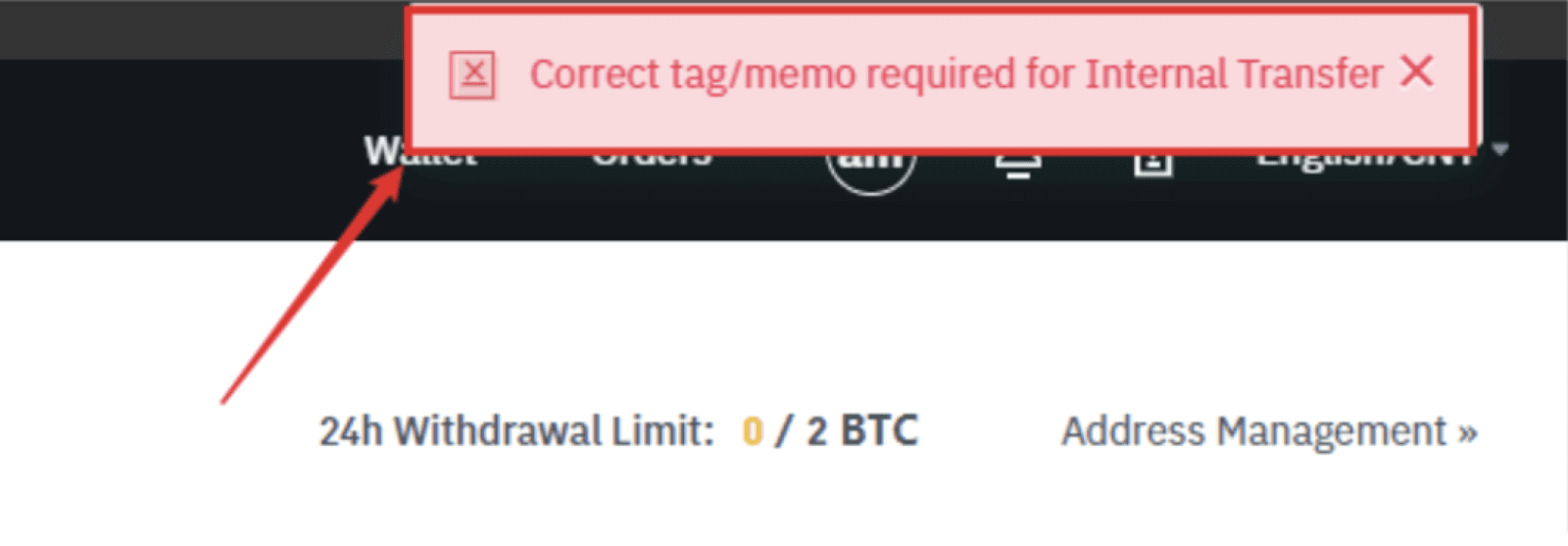
6. Veuillez vérifier votre jeton de retrait, le montant et l'adresse. Avant de cliquer sur [Soumettre] sur la page de vérification de sécurité, ce retrait ne sera pas effectué sans votre autorisation. Si vous n'avez pas effectué le retrait, veuillez désactiver votre compte immédiatement et contacter notre équipe d'assistance.
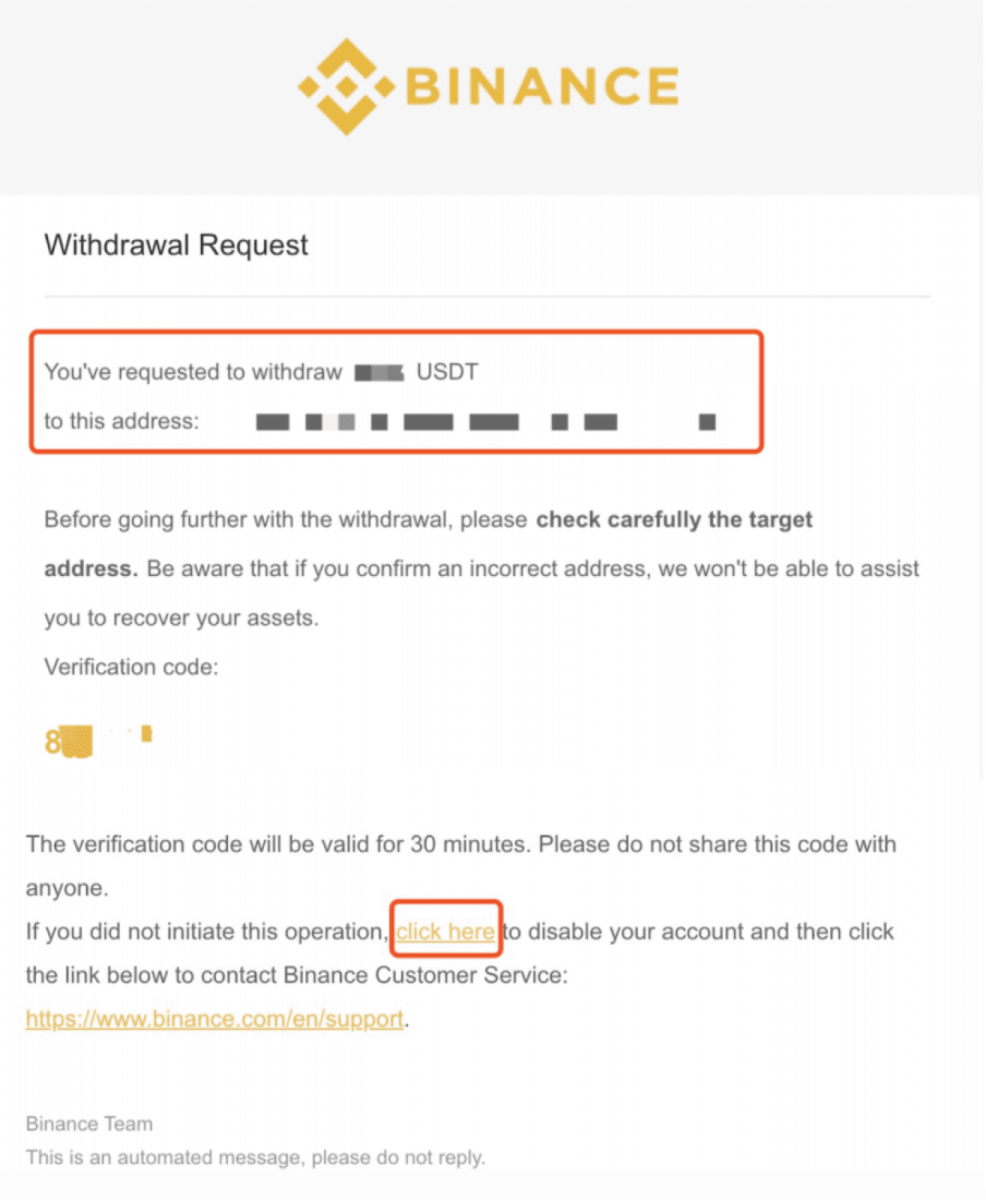
7. Une fois le retrait effectué, vous pouvez retourner dans [Portefeuille] - [Compte Spot] et cliquer sur [Historique des transactions]. Sélectionnez ensuite [Retrait] et la [Date] correspondante pour consulter le retrait concerné.
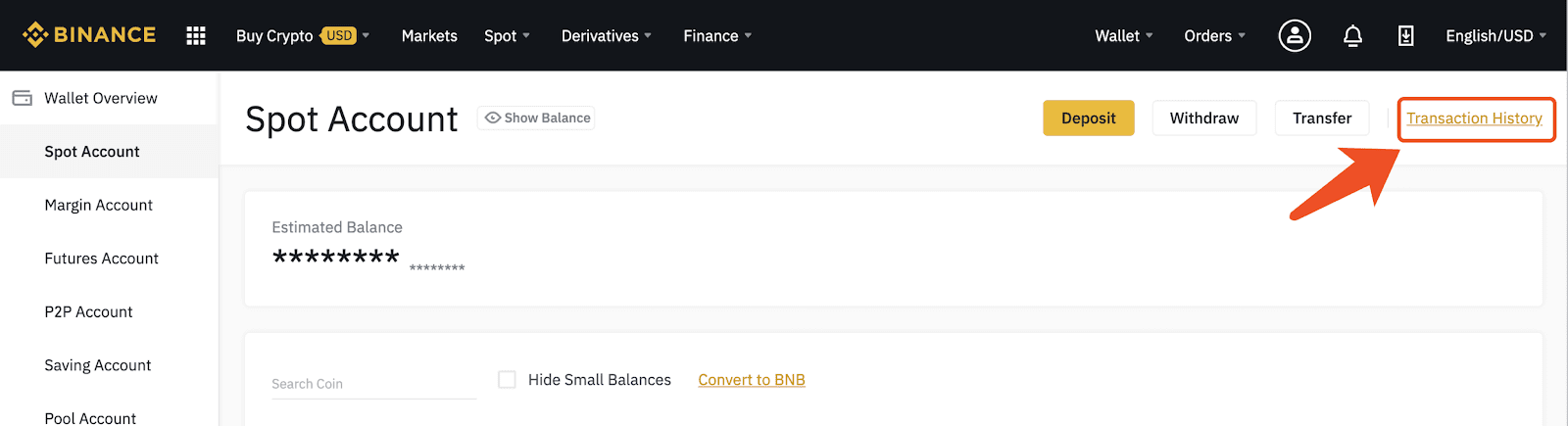
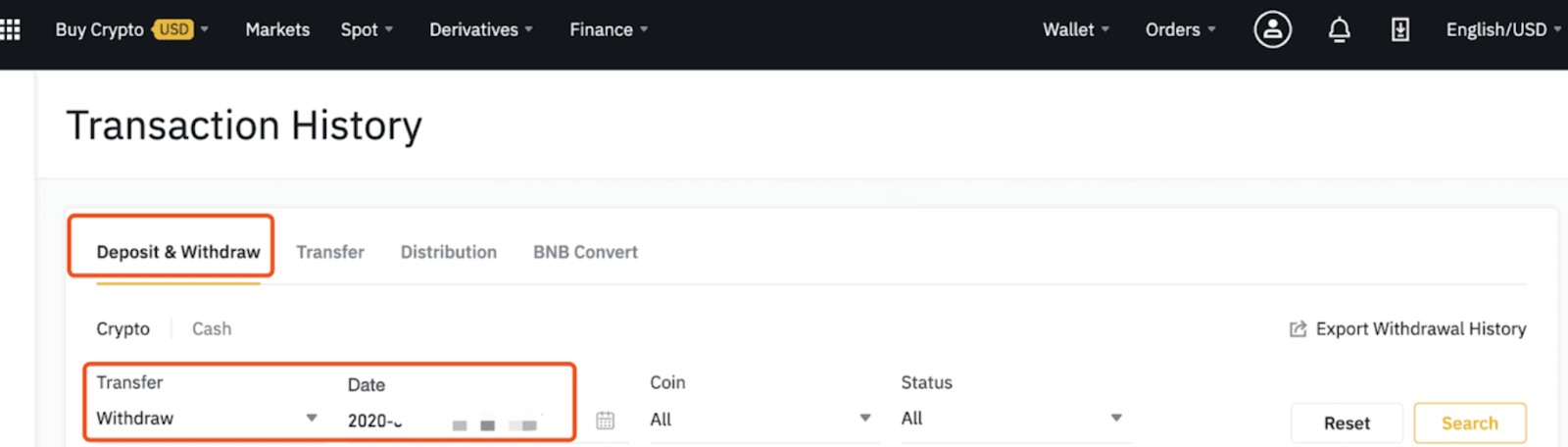
Veuillez noter que pour les transferts internes au sein de Binance, aucun identifiant de transaction ne sera créé. Le champ ID de transaction affichera [Transfert interne] et l'[ID de transfert interne] de ce retrait. En cas de doute sur cette transaction, vous pouvez fournir l'identifiant aux agents du service client pour vérification. Vous pouvez également vérifier le solde pour confirmer que les frais de transaction n'ont pas été déduits et sont restés sur le compte de l'expéditeur.
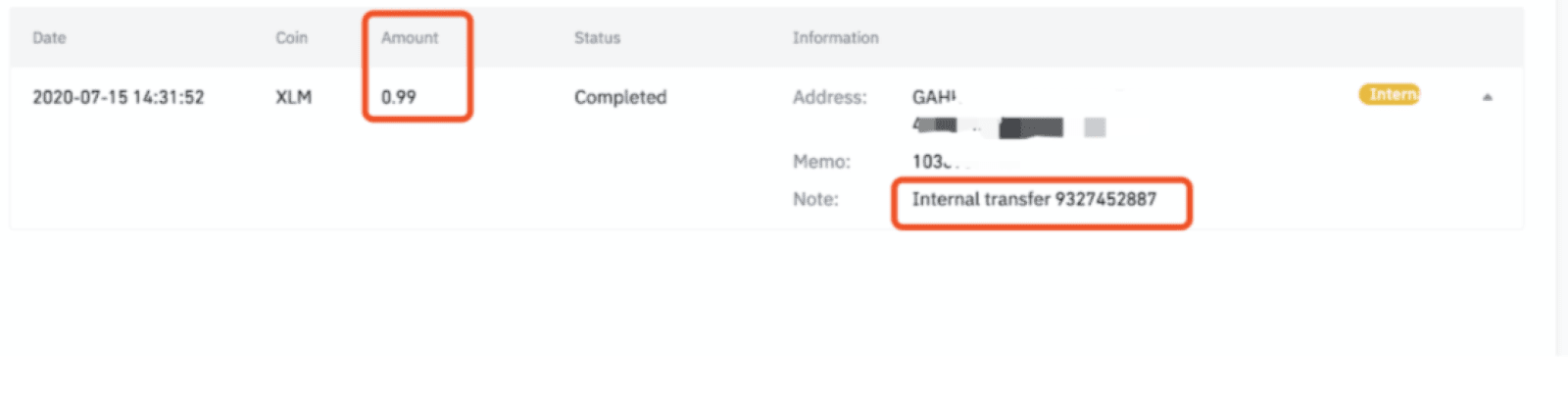
8. L'utilisateur Binance destinataire recevra alors instantanément ce dépôt. Il pourra le retrouver dans [Historique des transactions] – [Dépôt]. Le script [Transfert interne] et le même [ID de transfert interne] sont visibles dans le champ TxID.
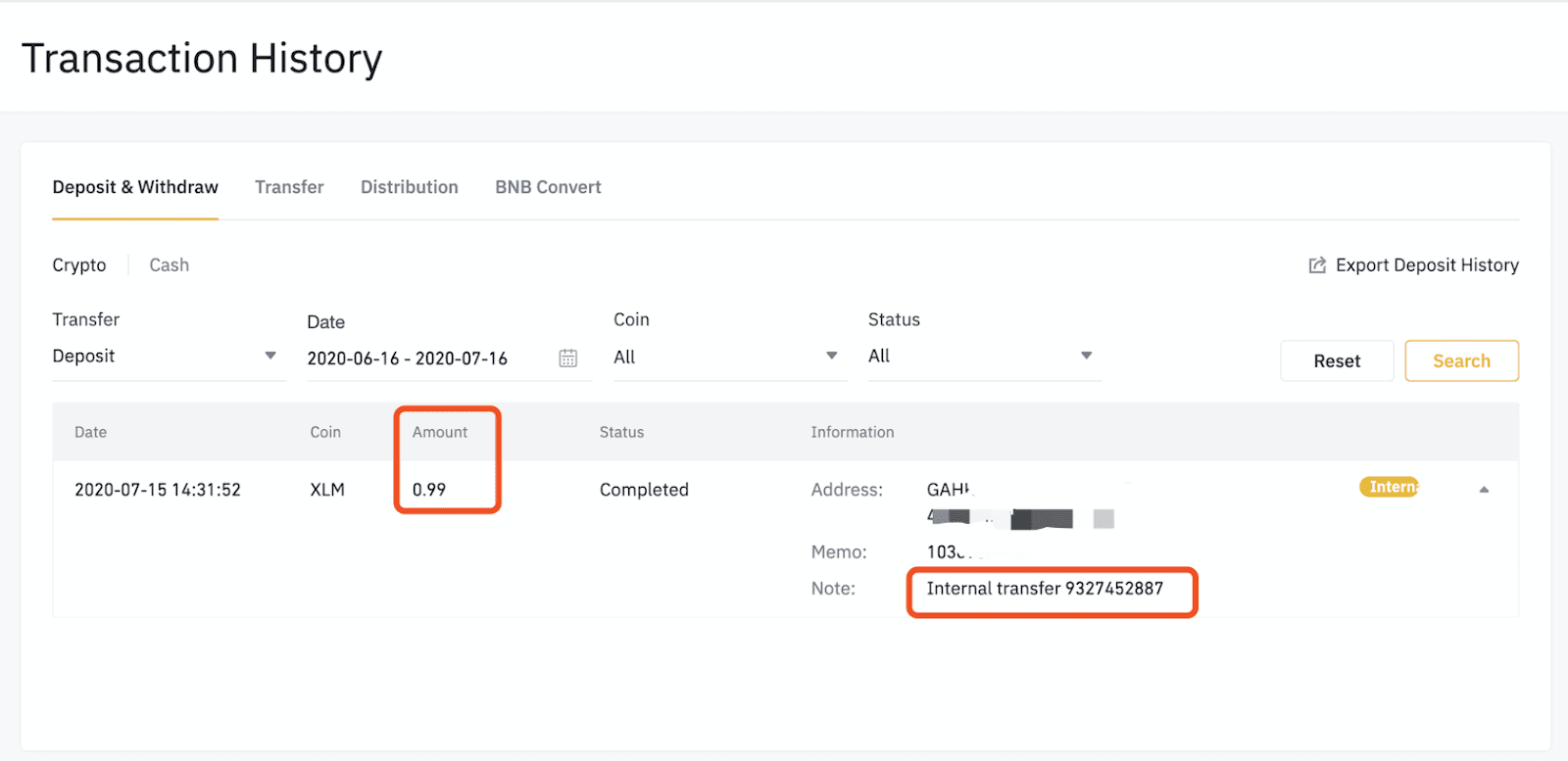
Conclusion: Transferts rapides et gratuits sur Binance
Les transferts internes au sein de Binance offrent un moyen rapide, sécurisé et gratuit de transférer des cryptomonnaies entre comptes. En utilisant l'adresse e-mail, le numéro de téléphone ou l'identifiant Binance du destinataire, les utilisateurs peuvent éviter les frais et les retards de transaction liés à la blockchain. Vérifiez systématiquement les informations du destinataire et activez des mesures de sécurité comme l'authentification à deux facteurs (2FA) pour sécuriser vos transactions. Suivre ces étapes garantit une expérience de transfert interne fluide au sein de Binance.